Cum să activați sau să dezactivați memorarea locațiilor ferestrelor pe Windows 11

Windows 11 își poate aminti locația ferestrei pe baza conexiunii la monitor și iată cum să activați sau să dezactivați funcția.

Pe Windows 11 , există trei moduri de a descărca fișierul ISO, inclusiv folosind linkul de descărcare directă de pe site-ul Microsoft. Puteți descărca fișierul ISO Windows 11 prin Instrumentul de creare media. Sau puteți folosi instrumente terțe, cum ar fi Rufus, care vă permite, de asemenea, să descărcați fișierul ISO pentru aproape orice versiune de Windows 11.
Un fișier ISO este pur și simplu un format de fișier care conține fișierele care altfel ar fi disponibile pe medii fizice, cum ar fi un disc sau o unitate flash USB. Capacitatea de a descărca fișierul ISO poate fi utilă pentru a instala Windows 11 pe o mașină virtuală , pentru a crea un mediu de pornire sau, de asemenea, îl puteți monta în File Explorer pentru a lansa configurarea upgrade-ului.
În acest ghid , veți afla pașii pentru a descărca fișierul ISO Windows 11 în trei moduri diferite.
Descărcați fișierul ISO Windows 11 folosind site-ul web Microsoft
Pentru a descărca direct fișierul ISO din Windows 11, urmați acești pași:
În secțiunea „Descărcați imaginea discului Windows 11 (ISO)”, selectați opțiunea Windows 11 .
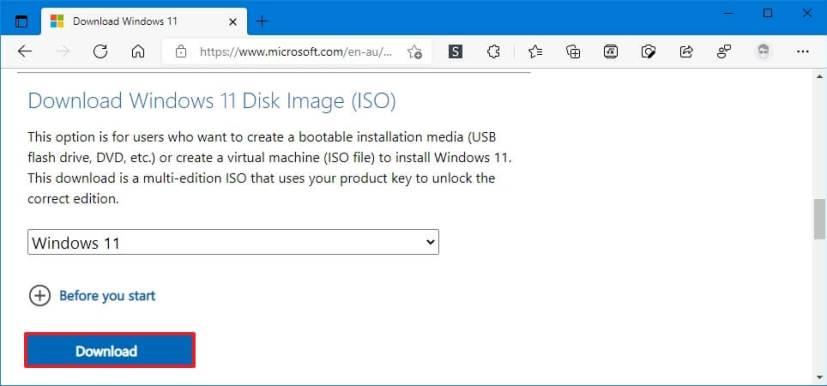
Faceți clic pe butonul Descărcare .
Selectați limba de instalare.
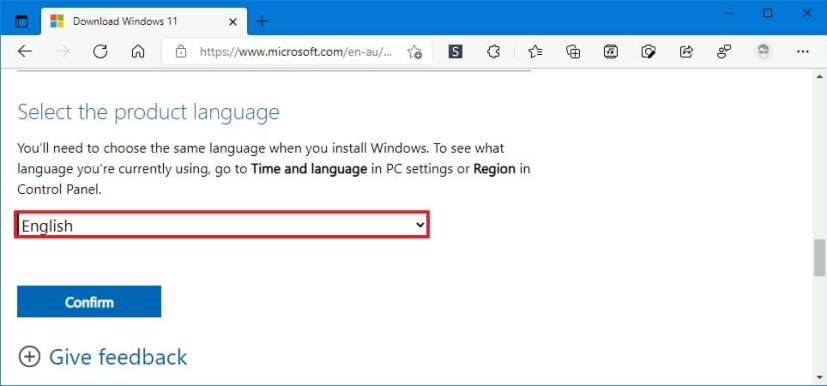
Faceți clic pe butonul Confirmare .
Faceți clic pe butonul Descărcare pentru a salva fișierul ISO Windows 11 pe dispozitiv.
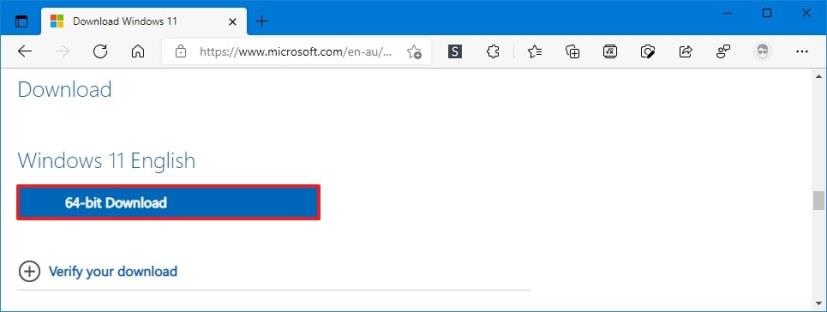
După ce ați finalizat pașii, fișierul imagine se va descărca pe computer și îl puteți utiliza pentru a crea un mediu de pornire sau pentru a instala sistemul de operare pe o mașină virtuală. În plus, puteți utiliza o comandă PowerShell pentru a verifica integritatea imaginii .
Descărcați fișierul ISO Windows 11 folosind Instrumentul de creare media
Pentru a descărca fișierul ISO original Windows 11 cu Instrumentul de creare media, urmați acești pași:
În secțiunea „Creați medii de instalare Windows 11”, faceți clic pe butonul Descărcare instrument acum .
Faceți dublu clic pe fișierul MediaCrationToolW11.exe pentru a lansa instrumentul.
Faceți clic pe butonul Accept .
Faceți clic pe butonul Următorul .
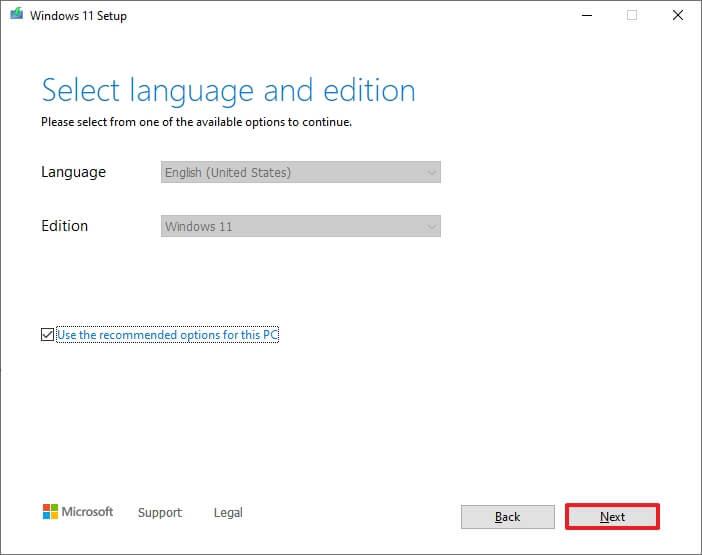
Selectați opțiunea fișier ISO .
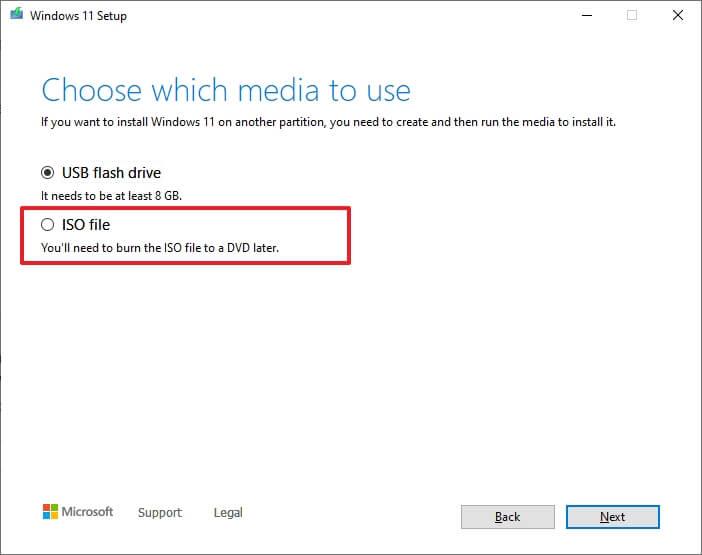
Faceți clic pe butonul Următorul .
Selectați locația pentru a salva fișierul ISO.
Confirmați numele fișierului ISO – de exemplu, Windows_11_ISO.
Faceți clic pe butonul Salvare .
Faceți clic pe butonul Terminare .
După ce finalizați pașii, instrumentul va descărca fișierele și va crea un fișier ISO.
Descărcați fișierul ISO Windows 11 folosind Rufus
Pentru a utiliza Rufus pentru a descărca orice versiune a Windows 11 ISO, urmați acești pași:
În secțiunea „Descărcare”, faceți clic pe link pentru a descărca cea mai recentă versiune.
Faceți dublu clic pe executabil pentru a lansa instrumentul.
Faceți clic pe butonul Setări (al treilea buton din stânga) în partea de jos a paginii.
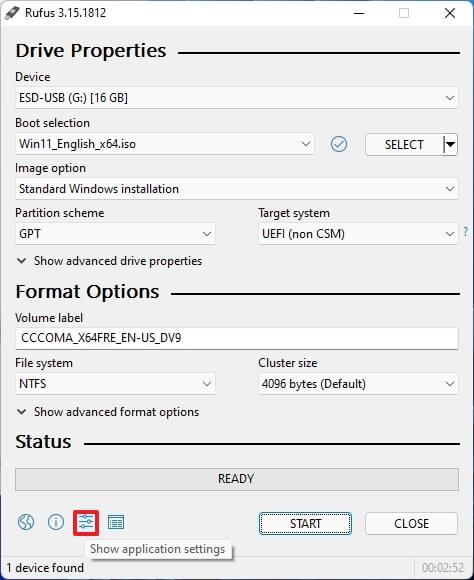
În secțiunea „Setări”, utilizați meniul drop-down „Verificați actualizări” și selectați opțiunea Zilnic .
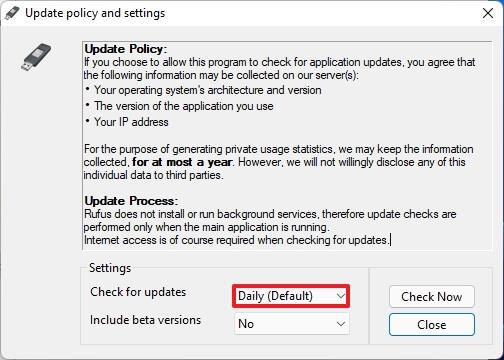
Faceți clic pe butonul Închidere .
Faceți clic din nou pe butonul Închidere .
Deschide din nou Rufus .
(Opțional) În secțiunea „Dispozitiv”, utilizați meniul derulant și selectați unitatea USB pentru a crea mediul de instalare.
În secțiunea „Selectare pornire”, utilizați meniul derulant și selectați opțiunea Disk sau imagine ISO .
Faceți clic pe butonul săgeată în jos (din partea dreaptă) și selectați opțiunea Descărcare .
Faceți clic pe butonul Descărcare .
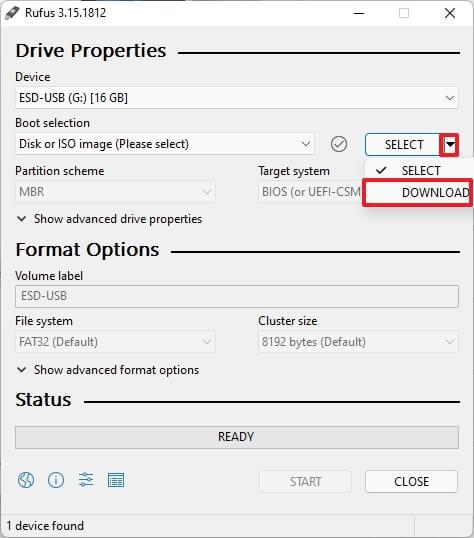
Selectați opțiunea Windows 11 .
Faceți clic pe butonul Continuare .
În secțiunea „Lansare”, selectați ISO Windows 11 pe care doriți să îl descărcați. De exemplu, selectați opțiunea 21H2 (Build 22000.194 – 2021.10) pentru a descărca fișierul ISO versiunea 21H2.
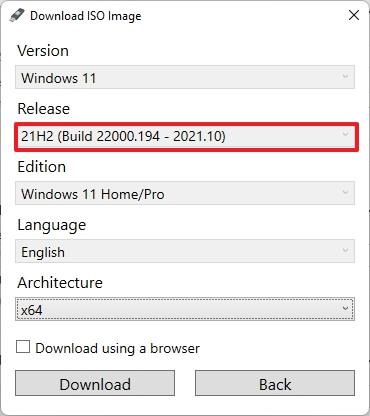
Faceți clic pe butonul Continuare .
Selectați opțiunea Windows 11 Home/Pro .
Faceți clic pe butonul Continuare .
Selectați limba de instalare a Windows 11.
Faceți clic pe butonul Continuare .
Selectați opțiunea x64 pentru arhitectura sistemului de operare.
Faceți clic pe butonul Descărcare .
Selectați locația pentru a salva automat fișierul ISO Windows 11.
După ce ați finalizat pașii, fișierul ISO pentru versiunea de Windows 11 pe care ați specificat-o se va descărca pe computer.
Windows 11 își poate aminti locația ferestrei pe baza conexiunii la monitor și iată cum să activați sau să dezactivați funcția.
Pe Windows 10, acum puteți schimba litera unității pentru o partiție folosind Setări. Iată cum pentru USB, unitate suplimentară sau unitate secundară.
Windows 10 poate afișa acum temperatura pentru hard disk-urile interne și iată cum să verificați informațiile cu Gestionarea discurilor și a volumelor.
Pe Windows 11, pentru a schimba fusul orar, accesați Setări > Ora și limba > Data și ora și modificați setările de oră. Mai multe aici.
Pe Windows 11, pentru a remedia problemele Ethernet, deschideți Setări > Rețea și internet > Setări avansate de rețea și faceți clic pe Resetare rețea.
Pentru a activa Windows 11 Auto HDR pentru jocuri, accesați Setări > Sistem > Afișare > HDR și activați Utilizați HDR și Auto HDR.
Pentru a accesa un folder partajat în rețea pe Windows 11, accesați File Explorer > Network > Computer name, autentificați-vă și accesați folderul partajat.
Windows 10 vă permite să mutați bara de activități în orice parte (jos, sus, stânga și dreapta) a ecranului și iată două moduri de a face acest lucru.
Windows 10 vă permite să schimbați imaginile de fundal de pe desktop din Fundal, Teme, Explorator de fișiere. Puteți chiar să setați imagini pentru fiecare monitor. Iată cum.
Da, puteți activa sau dezactiva aspectele Snap pe Windows 11 din paginile de setări Multitasking și iată cum se face acest lucru.
Pentru a alege un alt folder de instalare sau locație de unitate pentru a instala jocuri prin aplicația Xbox pe Windows 11 sau 10, utilizați opțiunile de instalare a jocului.
Activați funcția „Respectați setările modului de alimentare a dispozitivului” pentru a remedia utilizarea ridicată a CPU și a discului pe Windows 10 și iată cum.
Microsoft Edge are acum un generator de parole și iată cum să activați sau să dezactivați funcția.
Windows 10 are setări pentru a schimba locația implicită pentru a instala aplicații și jocuri și pentru a muta aplicațiile în alte locații pentru a elibera spațiu. Iată cum.
Pentru a schimba modul de alimentare Windows 11, accesați Setări > Sistem > Alimentare și alegeți modul pentru a îmbunătăți durata de viață a bateriei sau performanța.
Acum puteți verifica și copia hardware-ul computerului și detaliile Windows 10 din aplicația Setări. Iată cum.
Pe Windows 11, setați imagini de fundal live pe desktop folosind aplicația Lively Wallpaper și iată cum.
Acum puteți adăuga Google Celenar personal sau Calendarul Outlook la versiunea web a Outlook pentru serviciu. Iată cum.
Dacă vă lipsește butonul Setări rapide sau doriți să adăugați mai multe elemente, puteți utiliza acești pași pe Windows 11.
Iată pașii pentru a accesa setările Microsoft Launcher pentru a schimba opțiunile de fundal pentru a seta o imagine personalizată, rotația galeriei de fotografii sau una sau mai multe imagini Bing uimitoare pe ecranul de pornire al telefonului Android.
Dacă întâmpinați erori sau blocări, urmați pașii pentru a efectua o restaurare a sistemului în Windows 11 pentru a readuce dispozitivul la o versiune anterioară.
Dacă cauți cele mai bune alternative la Microsoft Office, iată 6 soluții excelente pentru a te ajuta să începi.
Acest tutorial îți arată cum să creezi un shortcut pe desktopul Windows care deschide un prompt de comandă într-o locație specifică.
Descoperiți mai multe moduri de a rezolva un update Windows corupt dacă dispozitivul dumneavoastră are probleme după instalarea unui update recent.
Te lupți cu setarea unui videoclip ca protector de ecran în Windows 11? Îți arătăm cum să o faci folosind un software gratuit ideal pentru mai multe formate de fișiere video.
Sunteți deranjat de funcția Narațiune în Windows 11? Aflați cum să dezactivați vocea Narațiunii prin mai multe metode ușoare.
Cum să activați sau dezactivați sistemul de criptare a fișierelor pe Microsoft Windows. Descoperiți diferitele metode pentru Windows 11.
Dacă tastatura ta face dublu spațiu, repornește computerul și curăță tastatura. Apoi, verifică setările tastaturii tale.
Vă arătăm cum să rezolvați eroarea Windows nu se poate conecta pentru că profilul dvs. nu poate fi încărcat atunci când vă conectați la un computer prin Desktop Remote.
Ceva s-a întâmplat și PIN-ul tău nu este disponibil pe Windows? Nu panică! Există două soluții eficiente pentru a remedia această problemă și a-ți restabili accesul la PIN.


























